इंटरनेट की विशाल दुनिया में, डोमेन नेम सिस्टम (DNS) डिजिटल दुनिया की फ़ोन बुक की तरह काम करता है। जब आप अपना पसंदीदा शो स्ट्रीम करना चाहते हैं, तो आपके दिमाग में शायद DNS द्वारा किए जाने वाले जटिल काम की बात सबसे कम आती है। हालाँकि, DNS एड्रेस कैसे काम करते हैं, यह समझने से आपकी स्ट्रीमिंग सेवा का प्रदर्शन काफ़ी बेहतर हो सकता है। इस लेख में, हम DNS की बारीकियों पर गहराई से चर्चा करेंगे, यह जानेंगे कि यह स्ट्रीमिंग को कैसे प्रभावित करता है, और आपके अनुभव को बेहतर बनाने के लिए कुछ व्यावहारिक सुझाव देंगे।
डीएनएस क्या है?
मूलतः, DNS एक पदानुक्रमित नामकरण प्रणाली है जो मानव-अनुकूल डोमेन नामों (जैसे www.netflix.com) को मशीन-पठनीय IP पतों (जैसे 192.168.1.1) में अनुवादित करती है। यह अनुवाद इसलिए ज़रूरी है क्योंकि जहाँ मनुष्य आसानी से समझ आने वाले नामों को याद रखना पसंद करते हैं, वहीं कंप्यूटर संख्यात्मक पतों के माध्यम से संचार करते हैं।
DNS कैसे काम करता है
कल्पना कीजिए कि आप किसी दोस्त के घर पहुँचने की कोशिश कर रहे हैं। उनका पता याद रखने के बजाय, आप बस उनका नाम अपने फ़ोन में टाइप करते हैं, जो आपके लिए पता ढूँढ़ लेता है। इसी तरह, जब आप अपने ब्राउज़र में कोई URL डालते हैं, तो DNS सर्वर उस URL को IP एड्रेस में बदलने का काम संभाल लेते हैं, जिससे आपका डिवाइस सही सर्वर से कनेक्ट हो जाता है।
DNS कैसे काम करता है, इसका सरलीकृत प्रवाह यहां दिया गया है:
- उपयोगकर्ता अनुरोध: आप अपने ब्राउज़र में एक URL टाइप करते हैं।
- DNS क्वेरी: आपका डिवाइस DNS रिज़ॉल्वर को अनुरोध भेजता है.
- रूट सर्वर क्वेरी: यदि रिज़ॉल्वर में IP कैश नहीं है, तो यह रूट DNS सर्वर से पूछताछ करता है।
- शीर्ष-स्तरीय डोमेन (TLD) सर्वर क्वेरी: रूट सर्वर क्वेरी को एक TLD सर्वर (जैसे, .com, .net) पर निर्देशित करता है।
- आधिकारिक DNS सर्वर क्वेरी: TLD सर्वर अनुरोध को उस डोमेन के लिए अधिकृत DNS सर्वर को निर्देशित करता है।
- प्रतिक्रिया: अधिकृत सर्वर अनुरोधित डोमेन के आईपी पते के साथ प्रतिक्रिया करता है।
- कनेक्शन: आपका डिवाइस उस आईपी पते पर सर्वर से कनेक्ट हो जाता है, और वेबसाइट या स्ट्रीमिंग सेवा लोड हो जाती है।
स्ट्रीमिंग प्रदर्शन पर DNS का प्रभाव
विलंब
स्ट्रीमिंग प्रदर्शन को प्रभावित करने वाले प्रमुख कारकों में से एक विलंबता है, जो डेटा को प्रेषक से प्राप्तकर्ता तक पहुँचने में लगने वाला समय है। उच्च विलंबता के कारण स्ट्रीमिंग के दौरान बफरिंग और गुणवत्ता में कमी हो सकती है। DNS रिज़ॉल्यूशन समय इस विलंबता में योगदान देता है। धीमी DNS क्वेरी स्ट्रीमिंग सेवा तक आपकी पहुँच में देरी कर सकती है, जिससे देखने का अनुभव कमज़ोर हो सकता है।
DNS कैशिंग
DNS कैशिंग विलंबता संबंधी समस्याओं को कम करने में मदद करती है। जब आप किसी वेबसाइट पर जाते हैं, तो आपका डिवाइस उससे जुड़े IP पते को कैश कर लेता है। अगली बार विज़िट करने पर, आपका डिवाइस DNS सर्वर से दोबारा पूछताछ करने के बजाय अपने कैश से IP पता प्राप्त कर लेता है। इससे कनेक्ट होने में लगने वाला समय काफ़ी कम हो जाता है। हालाँकि, IP पता बदलने पर कैशिंग से पुरानी जानकारी भी मिल सकती है, जिससे कनेक्टिविटी संबंधी समस्याएँ हो सकती हैं।
DNS सर्वर और उनका प्रदर्शन
सभी DNS सर्वर एक जैसे नहीं होते। कुछ सर्वर दूसरों की तुलना में तेज़ और ज़्यादा विश्वसनीय होते हैं। भौगोलिक रूप से आपके नज़दीक या तेज़ गति के लिए जाने-माने DNS सर्वर का इस्तेमाल करने से आपकी स्ट्रीमिंग परफॉर्मेंस बेहतर हो सकती है।
| डीएनएस प्रदाता | औसत प्रतिक्रिया समय | विशेषताएँ |
|---|---|---|
| गूगल डीएनएस | ~20 एमएस | सार्वजनिक, वैश्विक, निःशुल्क |
| क्लाउडफ्लेयर डीएनएस | ~10 एमएस | गोपनीयता-केंद्रित, तेज़ |
| ओपनडीएनएस | ~30 एमएस | सामग्री फ़िल्टरिंग, सुरक्षा |
| क्वाड9 | ~35 एमएस | गोपनीयता-केंद्रित, सुरक्षा |
| कोमोडो डीएनएस | ~25 एमएस | मैलवेयर सुरक्षा |
स्ट्रीमिंग के लिए सही DNS चुनना
सर्वोत्तम स्ट्रीमिंग सेवा प्रदर्शन प्राप्त करने के लिए, आपको एक तेज़ DNS प्रदाता पर स्विच करने पर विचार करना चाहिए। आप ऐसा कैसे कर सकते हैं, यहाँ बताया गया है:
- अपने वर्तमान DNS की पहचान करें: आप अपने टर्मिनल या कमांड प्रॉम्प्ट में निम्नलिखित कमांड चलाकर अपनी वर्तमान DNS सेटिंग्स की जांच कर सकते हैं:
bash
nslookup www.netflix.com
यह कमांड नेटफ्लिक्स का आईपी पता और उपयोग किए जा रहे DNS सर्वर को लौटाएगा।
-
नया DNS प्रदाता चुनें: उपरोक्त तालिका के आधार पर, अपनी आवश्यकताओं के अनुरूप DNS प्रदाता का चयन करें।
-
DNS सेटिंग्स अपडेट करें:
-
विंडोज के लिए:
- कंट्रोल पैनल > नेटवर्क और इंटरनेट > नेटवर्क और शेयरिंग सेंटर पर जाएं।
- “एडेप्टर सेटिंग्स बदलें” पर क्लिक करें।
- अपने सक्रिय नेटवर्क कनेक्शन पर राइट-क्लिक करें और “गुण” चुनें।
- “इंटरनेट प्रोटोकॉल संस्करण 4 (TCP/IPv4)” चुनें और “गुण” पर क्लिक करें।
- “निम्नलिखित DNS सर्वर पतों का उपयोग करें” चुनें और अपने नए DNS प्रदाता के पते दर्ज करें।
-
मैकओएस के लिए:
- सिस्टम प्राथमिकताएं > नेटवर्क पर जाएं.
- अपना सक्रिय नेटवर्क कनेक्शन चुनें और “उन्नत” पर क्लिक करें।
- “DNS” टैब पर जाएँ और अपने नए DNS पते जोड़ने के लिए “+” बटन पर क्लिक करें।
-
अपने नए DNS का परीक्षण करें: उपयोग
nslookupयह पुष्टि करने के लिए कि आप नई DNS सेटिंग्स का उपयोग कर रहे हैं, कमांड को फिर से दबाएँ।
वास्तविक दुनिया के परिदृश्य
परिदृश्य 1: एक परिवार एक साथ स्ट्रीमिंग कर रहा है
चार सदस्यों वाले एक परिवार की कल्पना कीजिए, जिसमें हर सदस्य अलग-अलग डिवाइस पर अलग-अलग स्ट्रीमिंग सेवा का इस्तेमाल कर रहा है। अगर वे सभी एक धीमे DNS सर्वर से जुड़े हैं, तो नतीजा बफरिंग और कम गुणवत्ता वाला वीडियो हो सकता है। एक उच्च-प्रदर्शन DNS प्रदाता पर स्विच करके, परिवार बिना किसी रुकावट के सभी डिवाइस पर निर्बाध स्ट्रीमिंग का अनुभव कर सकता है।
परिदृश्य 2: एक गेमर जो स्ट्रीम करता है
गेमर्स अक्सर अपने गेमप्ले को लाइव स्ट्रीम करते हैं। ऐसे में, विलंबता महत्वपूर्ण होती है। एक तेज़ DNS सर्वर बफरिंग को कम कर सकता है और सुचारू स्ट्रीमिंग प्रदान कर सकता है, जिससे गेमर्स बिना किसी तकनीकी समस्या के अपने दर्शकों का मनोरंजन कर सकते हैं।
निष्कर्ष
आज के डिजिटल युग में, यह समझना ज़रूरी है कि DNS एड्रेस स्ट्रीमिंग सेवाओं के प्रदर्शन को कैसे प्रभावित करते हैं। एक उच्च-प्रदर्शन DNS प्रदाता चुनकर और DNS प्रबंधन में सर्वोत्तम प्रथाओं को लागू करके, आप अपने स्ट्रीमिंग अनुभव को काफ़ी बेहतर बना सकते हैं। चाहे आप अपनी पसंदीदा सीरीज़ देख रहे हों या लाइव गेमिंग सेशन होस्ट कर रहे हों, एक विश्वसनीय और कुशल DNS बहुत कुछ बदल सकता है।
स्ट्रीमिंग की दुनिया में, हर मिलीसेकंड मायने रखता है। तो क्यों न कुछ मिनट निकालकर अपनी DNS सेटिंग्स को ऑप्टिमाइज़ करें और एक बेजोड़ अनुभव का आनंद लें? स्ट्रीमिंग का आनंद लें!
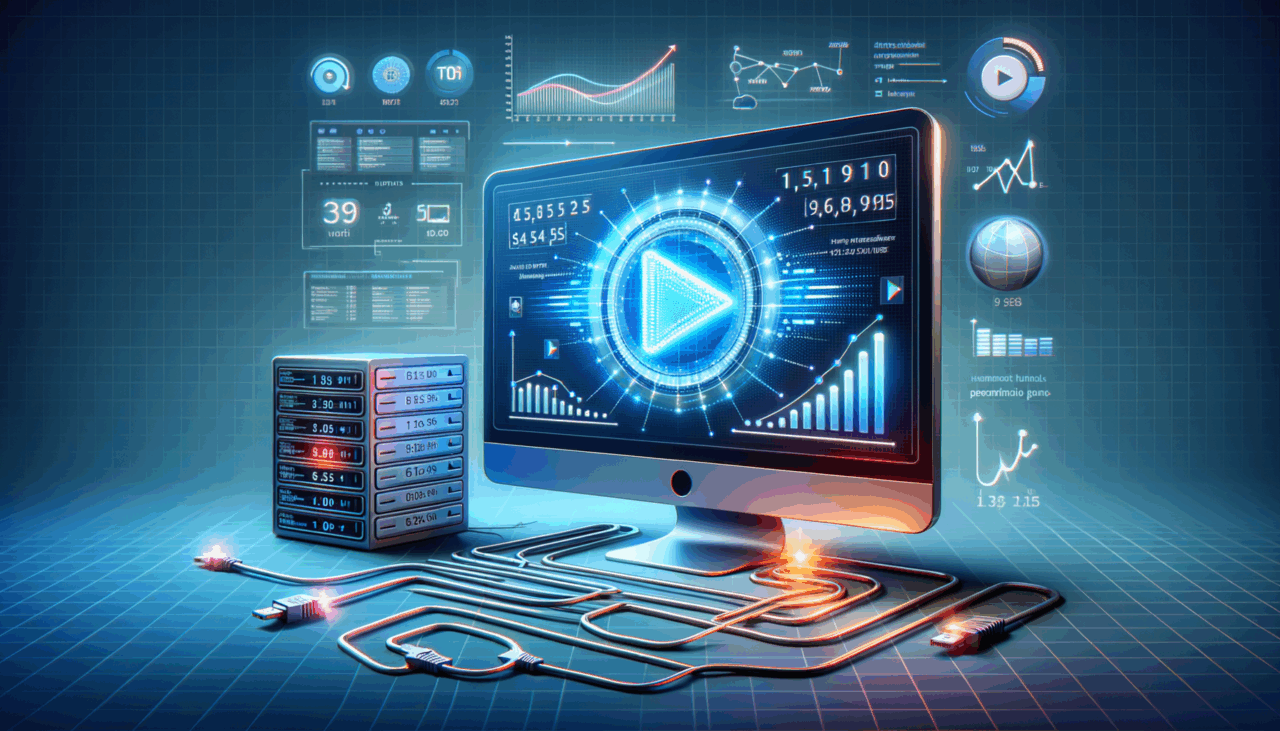
टिप्पणियाँ (0)
यहां अभी तक कोई टिप्पणी नहीं है, आप पहले हो सकते हैं!